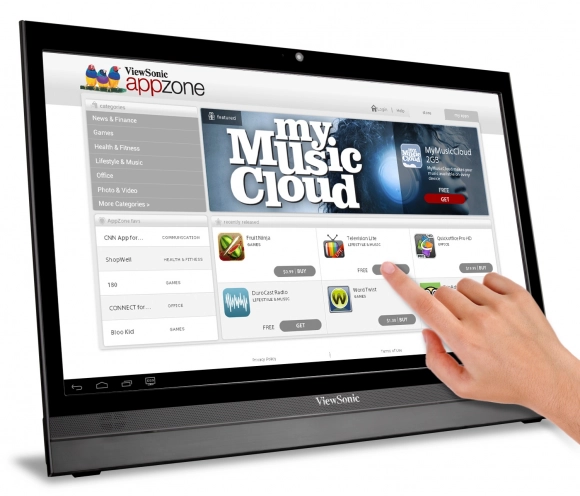Рабочее место на Android

Когда говорят о рабочем месте, обыкновенно подразумевают ПК под управлением Windows. Эта операционная система действительно решает огромный спектр задач, однако, во-первых, она платная, а во-вторых, устройства на ее базе, как правило, дороже, чем на Android. И, словно понимая это, зеленый робот все смелее выходит за границы мобильного использования.
Начнем, разумеется, с аппаратного обеспечения. Сразу определимся: нам нужно устройство под управлением Android 4.0 или посвежее, так как именно версию Ice Cream Sandwich первой адаптировали для работы не только на мобильниках.
Вариант 1. Монитор со встроенным Android
Перед нами, по сути, моноблок, способный послужить в режиме монитора. Например, внутри ViewSonic VSD220 установлены двухъядерный процессор Texas Instruments OMAP 4430, 1 Гбайт оперативной и 32 Гбайт постоянной памяти. Разумеется, есть модуль Wi-Fi, но главное – порт Ethernet, который для офисного ПК просто необходим. Клавиатуру, мышку и другую периферию можно подключить с USB-порта либо через Bluetooth. Плюсы решения: большой экран, подключение периферии, сетевой порт. Минусы: трудно найти в продаже и выбор невелик.
Вариант 2. Так называемый стик
Таких устройств (как на Windows, так и на Android) на рынке полным-полно. Вставляешь его в HDMI-порт монитора, подсоединяешь питание, мышку с клавой – вот тебе полноценное рабочее место. С одной стороны, стики дают большую свободу выбора – можно подключить любой монитор или даже телевизор с соответствующим портом. С другой – портов USB раз-два и обчелся, да и проводного сетевого интерфейса нет. Как следствие, придется использовать либо USB-хаб, либо подключать периферию по Bluetooth. В основном такие устройства предлагают нонейм-компании. Навскидку назову Tronsmart CX-919 и iPazzPort Mini Android PC.
Вариант 3. Планшет
Те, кому хватает десятидюймового экрана, вправе построить рабочее место и на базе таблетки. Практически все последние модели поддерживают режим USB On-The-Go: то есть к порту micro USB можно подключить переходник на тот же USB-хаб, с помощью которого и подружить клавиатуру с мышкой. Обратите внимание на наличие отдельного разъема для зарядки. Если в обычном случае удобнее, чтобы все было заключено в micro USB, то, если строить стационарный компьютер на базе планшета, лучше, чтобы адаптер питания имел свой вход.
Плюсы решения – наличие встроенного аккумулятора и возможность взять ПК с собой в любой момент. Минусы – малый экран и ограниченная возможность подключения внешних устройств. Замечу, производители уже начали делать док-станции, которые прочно подключаются к планшету (например, ASUS ZenPad 10). Фактически вы получаете ноутбук на базе ОС Android (однако решение выходит недешевым).
С устройством определились, переходим к нюансам работы в среде мобильной ОС. Сразу замечу: здесь намного удобнее грызун и клавиатура, а не сенсорный ввод. Правда, мало кто знает комбинации клавиш, работающие в Android, а их немало (см. врезку), причем многие перекликаются с используемыми в Windows. Привыкание, конечно, потребуется, но все же меньшее, чем при переходе на Мак.
Что касается софта, то, несмотря на тысячи приложений в Google Play, следует признать, что серьезных программ под Android практически нет. Зато есть официальная версия Microsoft Office, бесплатная для зеленого робота. Впрочем, при желании легко найти и другие альтернативы.
Поскольку специализированного софта для Android кот наплакал, можно пойти на хитрость. Устанавливаем в компании сервер на Windows, инсталлируем на него нужное ПО, выдаем каждому сотруднику аккаунт, и с помощью своих устройств они подключаются к нему по RDP. Количество поддерживаемых пользователей напрямую зависит от мощности сервера и его ОС.
Как видим, если мыслить нестандартно, в качестве рабочего места можно приспособить разные устройства. А если программ под нужную платформу нет, то и это ограничение легко обойти.
Врезка. Клавиатурные сочетания в ОС Android
Win + Esc – домой.
Ctrl + Esc – вызов контекстного меню.
Esc – назад.
Ctrl + Alt + Del – перезагрузка.
Alt + Tab – переключение между приложениями.
Ctrl + Space – смена раскладки.
Win + Space – поиск.
Ctrl + P – настройки.
Ctrl + M – управление установленными приложениями.
Win + E – написать письмо.
Win + P – проигрыватель музыки.
Win + A – калькулятор.
Win + L – календарь.
Win + C – контакты.
Ctrl + W – выбор обоев.
Win + B – открыть браузер.
Win + M – карты Google.
Опубликовано 31.10.2015